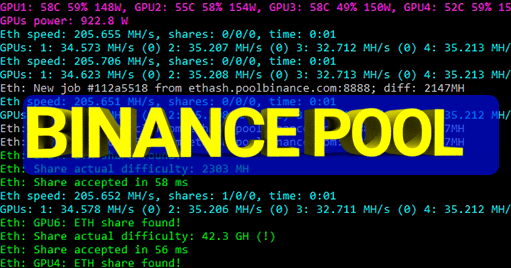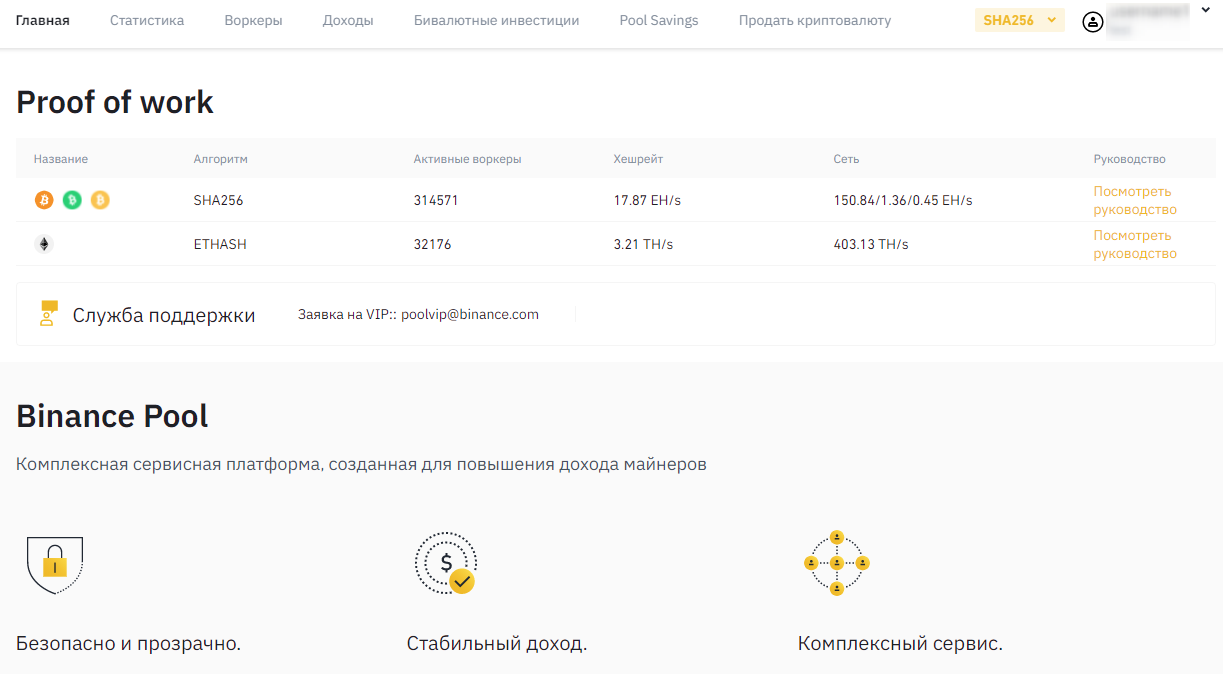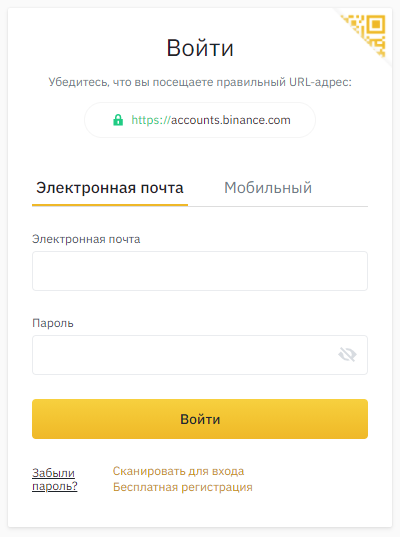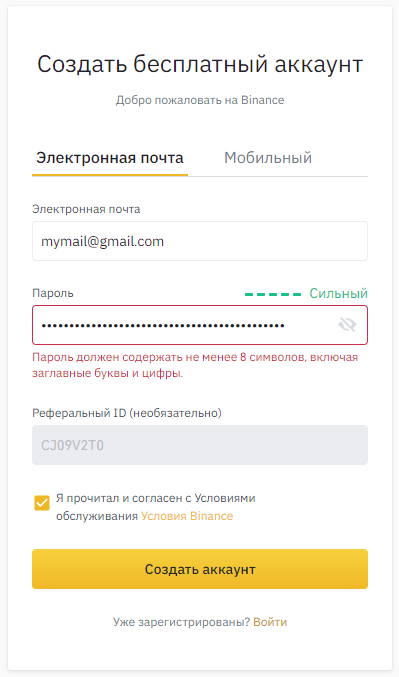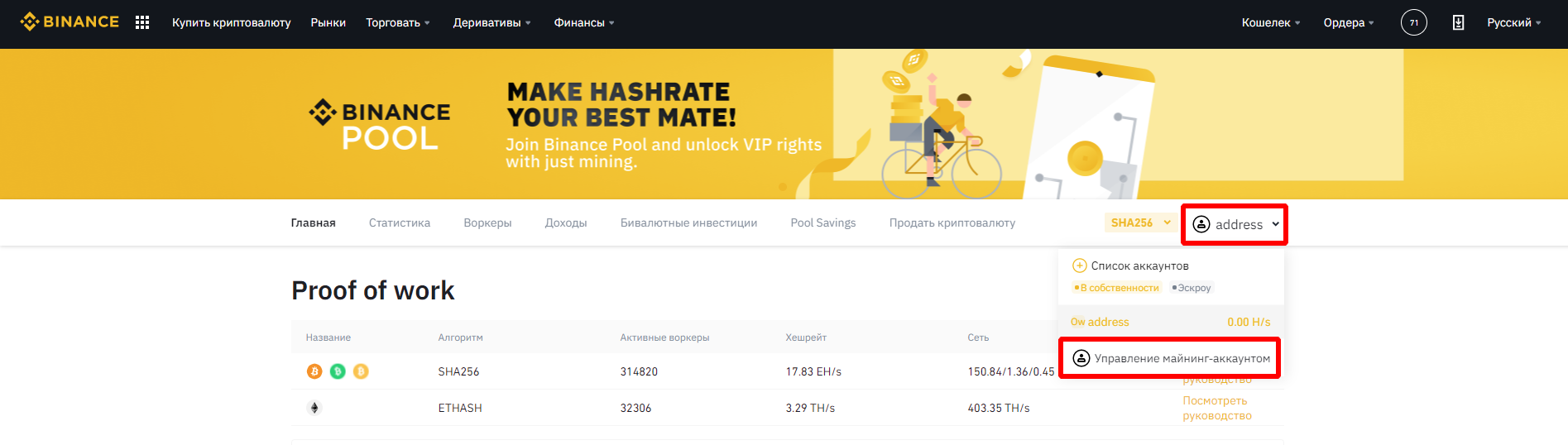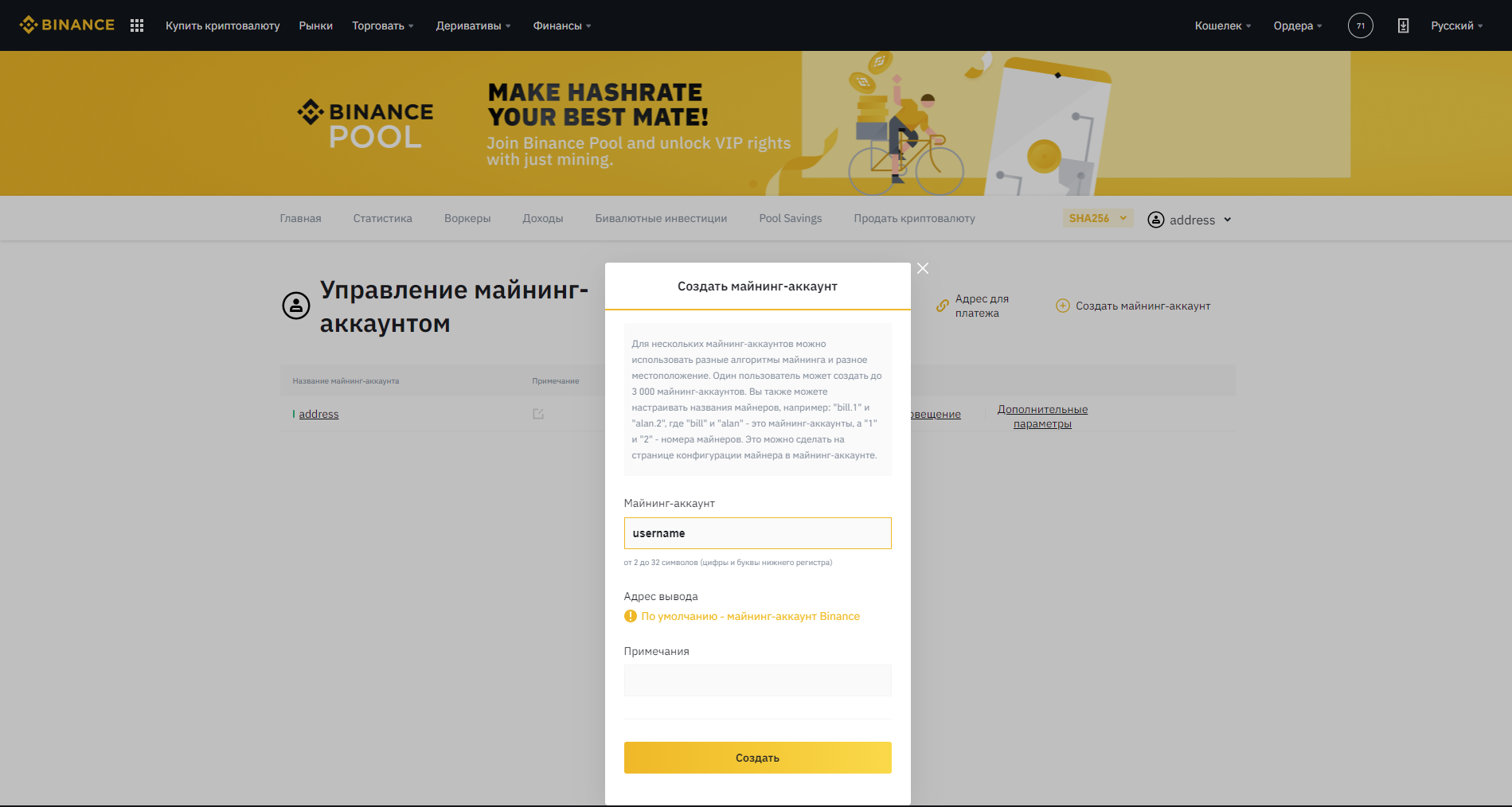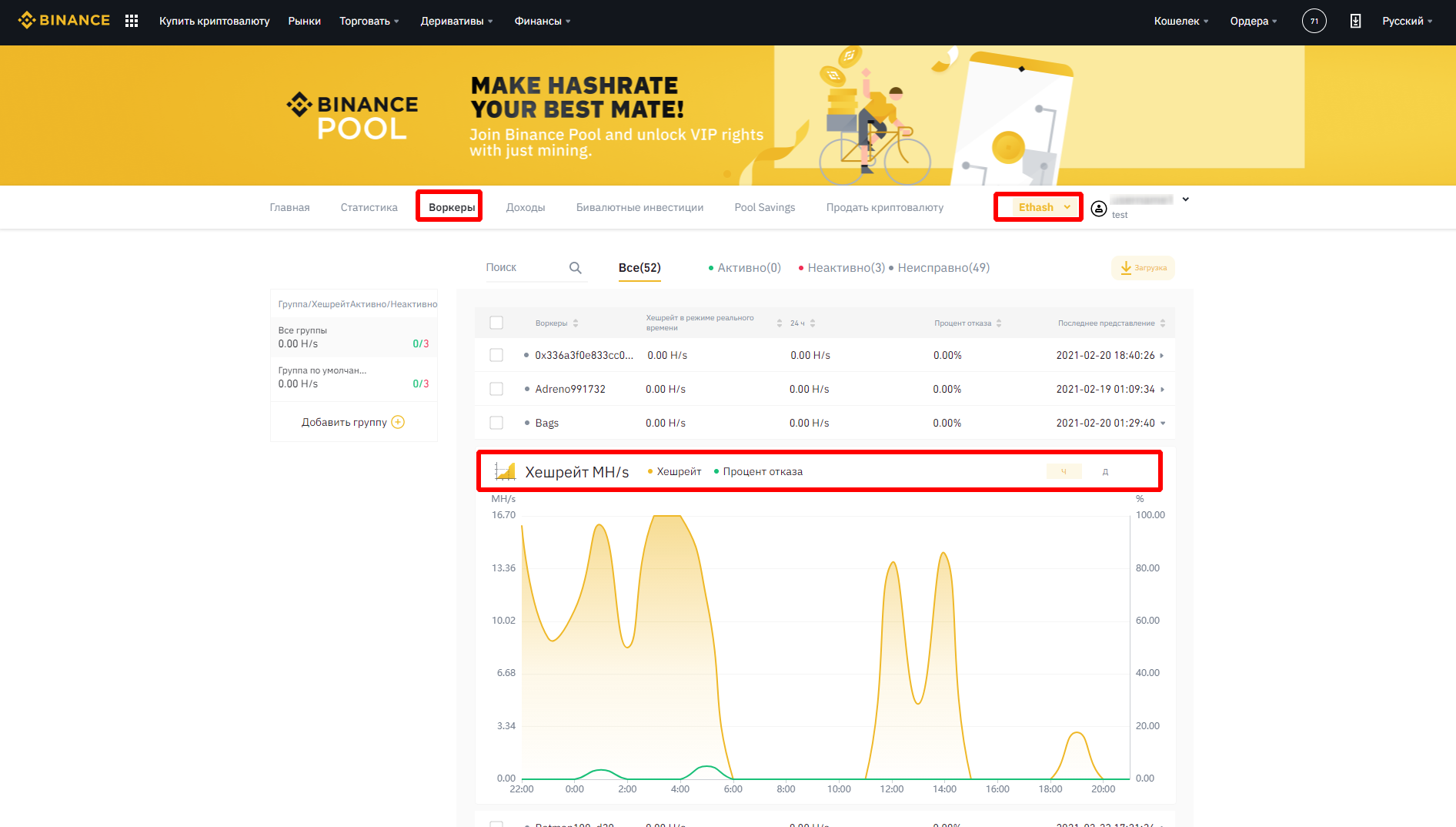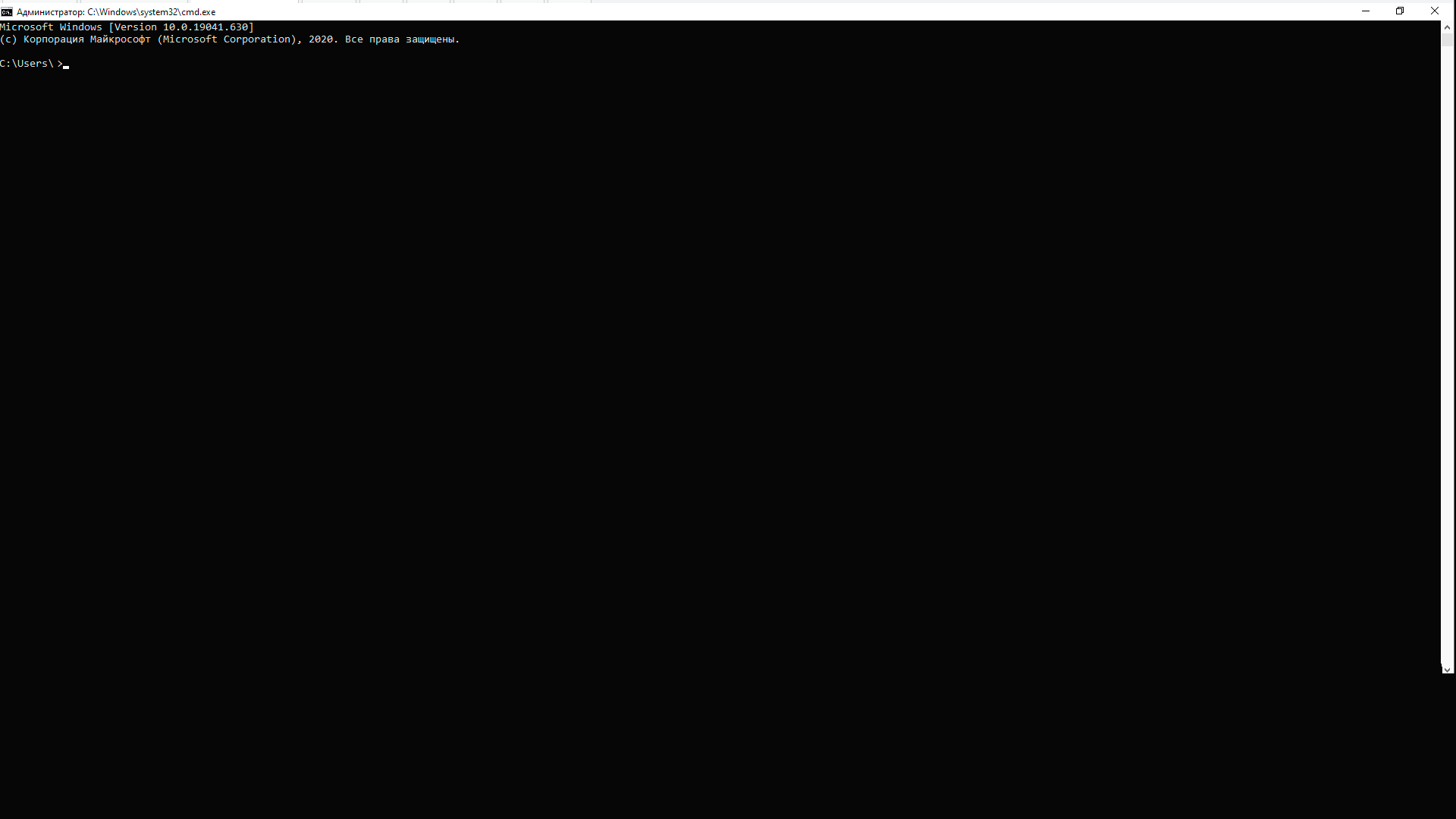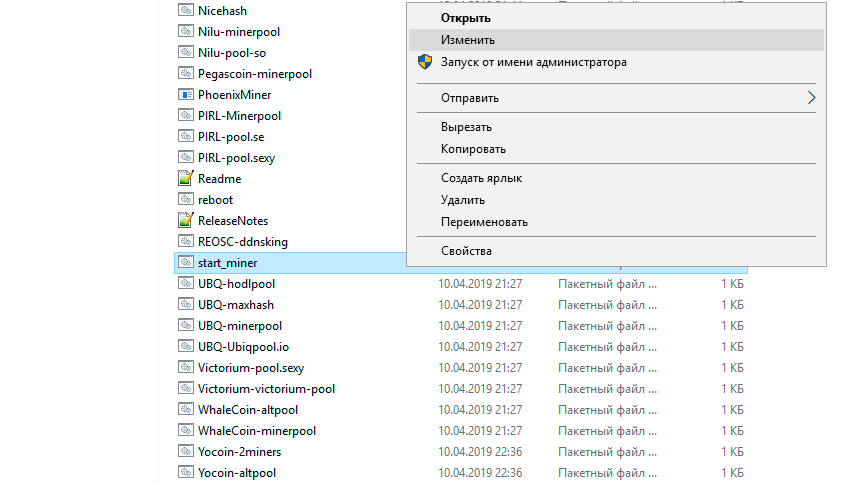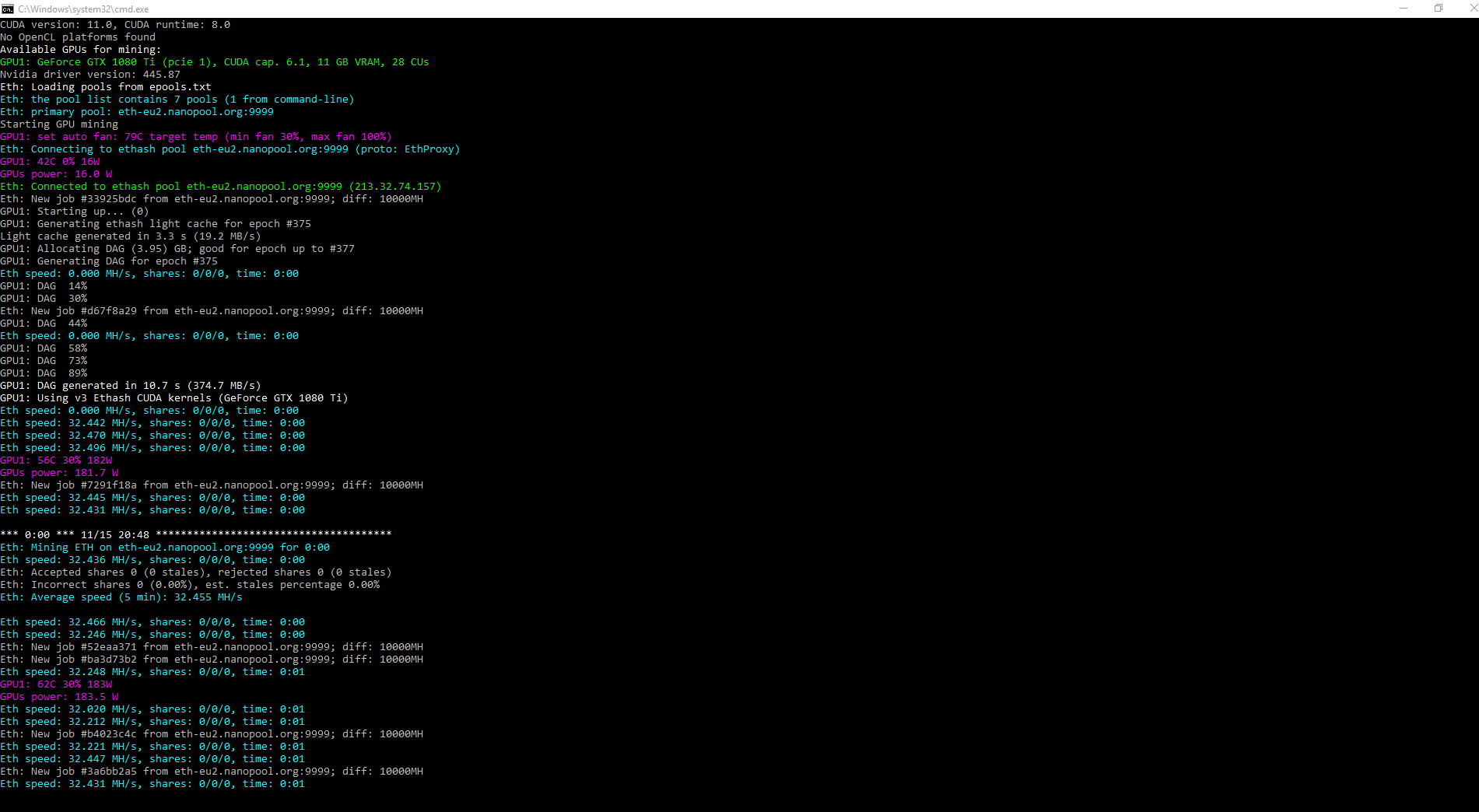- Phoenix Miner Binance: Настройка для Майнинга Ethereum
- 1. Майнинг фермы и окружающая среда
- 2. Вход в аккаунт / Регистрация
- 3. Как получить программное обеспечение для майнинга
- 4. Настройте программное обеспечение для майнинга
- 5. Мониторинг майнеров и просмотр доходов
- Готовый пример
- Phoenix Miner 5.5c: Скачать, Батник, Инструкция и Настройка [2021]
- Скачать версию 5.5c
- Настройки для PhoenixMiner
- Если Феникс Майнер не запускается
- Ошибка синтаксиса командной строки
- Disabling DAG per-allocation (not enough VRAM)
- Проблемы с ETC?
- Драйверы
- Батник для Ethermine
- Комиссия
- Что за программа?
- Phoenix и overdriventool
- DAG файл
- Как проверить до какой DAG эпохи работает майнер?
Phoenix Miner Binance: Настройка для Майнинга Ethereum
3 мин на чтение
Краткий гайд как настроить программу на Binance Pool.
Здесь представлено руководство по майнингу Ethereum на Binance.
1. Майнинг фермы и окружающая среда
Оборудование для майнинга:
- Видеокарта (NVIDIA или AMD, память видеокарты не менее 4GB)
- Операционная система: Windows, Linux
- Виртуальная память: для каждой видеокарты установлено 5 ГБ виртуальной памяти (пример: 6 × видеокарт = 30 ГБ виртуальной памяти)
- Программное обеспечение для майнинга: HiveOS, MinerOs, Easy Miner, ASIC, NCard и др.
2. Вход в аккаунт / Регистрация
Пожалуйста, выполните следующие шаги, чтобы настроить свою учетную запись:
Посетите официальный сайт и зарегистрируйте учетную запись Binance Pool, чтобы создать учетную запись для майнинга.
Шаг 1. Перейдите на сайт Binance Pool: pool.binance.com.
Шаг 2: Войдите в аккаунт или зарегистрируйте учетную запись. Если у вас уже есть учетная запись от биржи Binance, то нажмите кнопку «Войти» в правом верхнем углу, чтобы войти напрямую (вы можете использовать одну и ту же учетную запись как для пула Binance, так и для Binance Exchange).
Если нет, нажмите кнопку «Создать аккаунт» в правом верхнем углу, чтобы завершить регистрацию.
Шаг 3: Создайте учетную запись для майнинга. После входа в систему нажмите «Управление майнинг-аккаунтом», чтобы создать учетную запись для майнинга.
Здесь вы назначите имя пользователя учетной записи для майнинга. Введите соответствующее имя пользователя для майнера, который будет использоваться в этой учетной записи.
3. Как получить программное обеспечение для майнинга
1) Программное обеспечение для майнинга:
Нажмите, чтобы загрузить и настроить PhoenixMiner, Claymore Miner или другое программное обеспечение для майнинга.
2) Операционная система для майнинга:
Windows 10: подойдет тем, кто занимается майнингом на рабочем компьютере. Так же эта система хороша тем, что широко известна и не требует сложной настройки.
Hive OS: платформа для майнинга, позволяющая пользователям более эффективно и легко настраивать, добывать и контролировать процессы на тысячах ферм в одном месте. Все, что вам и вашей команде необходимо для поддержания максимальной эффективности вашей фермы.
Minerstat: профессиональный стек программного обеспечения для удаленного крипто-майнинга с выделенной ОС и приложениями для майнинга под Windows и ASIC. Minerstat охватывает все важные функции, такие как встроенный калькулятор майнинга, тест, переключение прибыли, диагностика и десятки других инструментов, которые упрощают работу менеджера по майнингу.
MinerOS: система управления майнером на базе Linux, которая поддерживает управление облачными пакетами для майнинговых машин. Системное ПЗУ поддерживает установку с U-диска и бездисковую установку и включает встроенное оригинальное стороннее программное обеспечение.
Easy Miner: поддерживает более 90 типов монет. Позволяет в один клик выполнять смену пула, монеты и кошелька для пакетного майнинга; пакетное обновление ядра, программного обеспечения и драйверов в один клик; и пакетный разгон одним щелчком мыши, не полагаясь на ShadowsocksR.
4. Настройте программное обеспечение для майнинга
1) Настройте майнеры с помощью Windows, HiveOs или Minerstat (карты NVIDIA и AMD):
Если вы впервые используете HiveOs, просмотрите руководство по Hive OS.
Если вы впервые используете Minerstat, ознакомьтесь с разделом «Как настроить майнинг на Binance Pool».
Настройте свою учетную запись, используя майнинг ETH. Чтобы начать использовать свой майнер, войдите в свою учетную запись для майнинга в Binance Pool, чтобы установить Binance Pool в качестве пула для майнинга по умолчанию.
После загрузки определенной версии программного обеспечения для майнинга распакуйте его, найдите файл start.bat или start.cmd , щелкните его правой кнопкой мыши и выберите «Изменить».
Замените существующие команды файла командами из приведенной ниже таблицы, которые соответствуют выбранному вами программному обеспечению для добычи монет.
| Программа | Команды |
| PhoenixMiner | PhoenixMiner.exe -pool ethash.poolbinance.com:8888 -wal username1 -worker worker_name -epsw x -asm 2 -dbg -1 -allpools 1 -mode 1 |
| Claymore Miner | EthDcrMiner64.exe -epool ethash.poolbinance.com:8888 -ewal username1 -worker worker_name -epsw x -asm 2 -dbg -1 -allpools 1 -mode 1 |
Замените имя пользователя « username1 » именем своей учетной записи для майнинга.
Наконец, сохраните .bat файл и выйдите. Когда будете готовы начать добычу, дважды щелкните файл запуска. Следуйте указанному выше пути, чтобы загрузить Phoenix — программное обеспечение для майнинга. Выберите «Извлечь в текущую папку» и найдите командный файл « start.bat ».
Вы также можете выбрать один из этих альтернативных адресов пула майнинга ETH:
5. Мониторинг майнеров и просмотр доходов
После того, как майнер немного проработает и отправит данные в пул для майнинга (обычно требуется 15-20 минут майнинга), вы сможете просмотреть рабочий статус и прибыльность майнера.
Чтобы майнить с помощью Binance Pool, вы можете войти на официальный сайт Binance Pool по адресу pool.binance.com и перейти к ETH в правом верхнем углу.
Вы можете проверить свой доход и статус майнера на панели «Статистика» и на странице «Воркеры».
Вы также можете использовать приложение Binance Pool (нажмите, чтобы загрузить). Вы можете просмотреть соответствующую информацию после входа в систему.
Если у вас есть какие-либо вопросы о майнинге Ethereum или вам нужна помощь, отправьте электронное письмо по адресу [email protected] для получения дополнительной консультации.
Готовый пример
PhoenixMiner.exe -pool ethash.poolbinance.com:8888 -wal username1 -worker worker_name -epsw x -asm 2 -dbg -1 -allpools 1 -mode 1 eth pause
Просто измените username1 на ваше имя аккаунта.
Phoenix Miner 5.5c: Скачать, Батник, Инструкция и Настройка [2021]
Скачайте Настроенный Феникс Майнер
пароль архива: phoenix
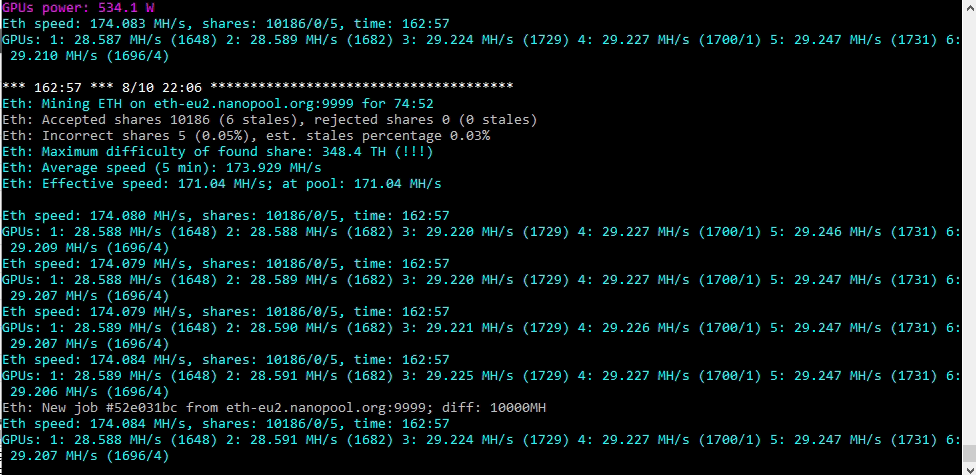
ВАЖНО! Все владельцы карт AMD с 4 ГБ ОЗУ должны перейти на PhoenixMiner 5.5c или более позднюю версию, чтобы продолжить майнинг после DAG эпохи номер 373.
Используйте команду -daglim 1 или посмотрите в архиве файл README, как использовать параметр -daglim ;
Вам также необходимо добавить команду -dagrestart 1 чтобы разрешить максимально возможное значение опции -daglim
Скачать версию 5.5c
пароль архива: phoenix
Настройки для PhoenixMiner
Программа работает только через командную строку.
Вот так выглядит командная строка windows.
Чтобы запустить майнер, Вам понадобится найти в папке с программой сценарий запуска, который имеет расширение .bat .
Например, это может быть файл start_miner.bat
Затем нужно нажать правой кнопкой на сценарий .bat , выбрать пункт “Изменить” и открыть его любым текстовым редактором.
Вы увидите следующие параметры:
Чтобы запустить майнинг, скопируйте эти строки и замените кошелек на свой!
После чего нажмите двойным щелчком мыши по отредактированному .bat файлу и вы увидите консоль майнера:
Читайте эту документацию, если Вам нужно узнать про разгон и интенсивность Феникс Майнера для Ethereum
Хотите увеличить скорость? Смотрите про команду RXBOOST или как увеличить хешрейт в PhoenixMiner
Если Феникс Майнер не запускается
Если программа не запускается, то возможны следующие причины отказа работы:
- Антивирусное приложение или защитник Windows блокирует программу. Это происходит потому, что майнеры не имеют цифровые подписи, как обычное ПО типа MS WORD. Решение: добавить программу в исключения защитника.
- Вы не установили драйвер на видеокарты. Решение: установить драйвера
- Вы установили драйвера, но они устарели. Решение: обновить драйвера до версии 19.7.5 (включительно), и с 19.12.2 до 20.11.1 (включительно).
- У вас старая версия майнера Решение: обновите программу по ссылкам выше.
- Ваша видеокарта не подходит для майнинга. См. требования к Феникс Майнеру.
- Файла майнера повреждены или удалены. Решение: скачайте заново программу по ссылкам выше.
- У вас ошибка в синтаксисе командной строки. Решение смотрите в разделе ниже.
Ошибка синтаксиса командной строки
Если у вас возникает такая ошибка, то вам необходимо:
- Убедиться, что нет лишних переносов строки
- Убедиться, что нет лишних пробелов
- Убедиться, что каждая команда начинается со знака минус: —
- Чтобы проверить синтаксис, рекомендуется редактировать .bat файлл не в блокноте, а установить редактор Notepad++
- Посмотрите команды, возможно в них опечатка
- Допишите в самый конец батника слово pause . Это поможет отразить в консоли то, какая команду не нравится программе.
- Убедиться, что вы скачали программу из надежного источника
- Если ничего не помогло, то скачайте программу заново и воспользуйтесь готовым батником, но не забудьте заменить кошелек на свой!
Disabling DAG per-allocation (not enough VRAM)
Это не ошибка. Если у вас 8 ГБ видеокарта — не беспокойтесь об этом, майнер принудительно установит параметр -eres 0 для следующих нескольких эпох.
Причина в следующем: существует два метода создания и организации DAG буфера на картах AMD: первый лучше, поскольку он обеспечивает немного более высокий хешрейт и немного меньшее энергопотребление. Однако он перестает работать, когда размер DAG превышает 3,9–4 ГБ, и программы вынуждена использовать второй метод.
Точный лимит зависит от драйверов, но в конечном итоге (примерно на эпохе 379–384) даже карты на 6 и 8 ГБ должны будут использовать второй метод создания ДАГ файла.
Мы отключаем предварительное распределение DAG (то есть принудительно устанавливаем -eres 0 ), чтобы иметь возможность использовать первый метод как можно дольше. Как только предел будет превышен, будет использован второй метод, и -eres снова будет работать, как ожидалось.
Проблемы с ETC?
Драйверы
Для Windows: Последний драйвер Windows (20.11.3) НЕ поддерживается текущей версией PhoenixMiner, поэтому, вероятно, он переключился на общие ядра, которые работают немного медленнее.
В настоящее время поддерживаются следующие драйвера:
Для AMD LINUX установите AMDGPU-Pro 17.40
Не обновляйте драйверы NVIDIA до GeForce 460.79!
Мы призываем вас не обновлять драйверы графического процессора, если вы майните с помощью видеокарт NVIDIA. Похоже, что последние версии драйверов GeForce 460.79 вызывают проблемы и не распознают видеокарты в системе.
Если вы уже обновились до последней версии, вернитесь к предыдущей, и это должно решить проблемы.
Батник для Ethermine
Вот пример готового батника для пула Ethermine:
PhoenixMiner.exe -pool eu1.ethermine.org:4444 -wal 0x617b3704e249d5274f5de94ec1d5f5fa9be8a357 -worker rig -epsw x -coin eth pause
Изображение ниже показывает то, как это будет выглядеть в обычном блокноте windows:
Комиссия
Комиссия программы — 0,65%
Что за программа?
PhoenixMiner — майнер для Ethash алгоритма на видеокартах. С помощью этого программного обеспечения вы можете добывать каждую монету, которая работает на Ethash, включая Ethereum, Ethereum Classic, Metaverse и другие.
Вот так выглядит ферма для майнинга с установленным Фениксом:
Phoenix Miner — это программа для командной строки. Это означает, что вы запускаете его либо из командной строки Windows, либо из консоли Linux, либо создаете батники для предопределенных командных строк с помощью сценария Linux Bash или файла Windows batch / cmd.
Phoenix Miner работает под Windows и Linux и берет комиссию в размере 0,65% для разработчика (одна из самых низких ставок на крипто-рынке на данный момент). Это означает, что примерно каждые 90 минут программа будет майнить примерно 35 секунд, чтобы собрать эту комиссию.
Phoenix и overdriventool
Я очень доволен использованием overdriventool с индивидуальными профилями для каждого графического процессора — для polaris @850mv 1120-1180MHz:1900-2200MHz (в зависимости от памяти), то же самое с таймингами с amdmemtweak, которые вы также можете применить после генерации dag файла. (все из командной строки с правами администратора).
После этих настроек вы будете свободны от каких-либо конкретных конфигураций майнера, а также можете тонко настраивать для различных алгоритмов: все БИОСы изменяются с помощью общедоступных (polarisbioseditor) таймингов e
То же самое подходит и для RX Vega.
DAG файл
Поскольку Ethereum Classic (ETC) вот-вот достигнет DAG эпохи 383, а Ethereum (ETH) последует за ним через месяц или около того, майнеры, которые все еще используют графические процессоры AMD Radeon с 4 ГБ видеопамяти, могут начать испытывать проблемы.
Таким образом, мы видим, что некоторые обновления программного обеспечения для майнинга Ethash устраняют потенциальные проблемы с размером DAG, приближающимся к пределу VRAM в 4 ГБ, и пытаются максимально расширить возможности использования этих видеокарт.
Майнеры с 4 ГБ видеопамяти могут уже столкнуться с проблемами с основной картой, если не используют встроенный графический процессор из-за увеличения использования памяти для основной карты в Windows, поэтому встроенный графический процессор Intel для основной карты может помочь.
В качестве альтернативы переключитесь на операционную систему Linux, если вы в настоящее время используете Windows. Это также может помочь продлить майнинг еще несколько DAG эпох.
Вы также можете подумать о замене основной видеокарты на ту, которая имеет больше доступной видеопамяти, чтобы компенсировать увеличение использования VRAM операционной системой Windows.
Как проверить до какой DAG эпохи работает майнер?
Программа имеет настройку по умолчанию на 2 эпохи вперед. Проверьте файл readme и команду : -eres
Вы можете попробовать изменить этот параметр… введите -eres 10 и посмотрите, что сообщит программа.
Программа выделяет для DAG достаточно много эпох вперед (по умолчанию: 2)ю Можно избежать выделения новых буферов для каждого переключателя DAG эпохи, что должно улучшить стабильность переключателя DAG файла.
Вы можете указать этот параметр для каждой видеокарты отдельно.